„Błąd podczas stosowania transformacji”Komunikat o błędzie może pojawić się w systemie Windows podczas próby aktualizacji zainstalowanego oprogramowania lub odinstalowania programu.
Pełny komunikat o błędzie mówi: „Błąd podczas stosowania transformacji. Sprawdź, czy podane ścieżki transformacji są prawidłowe.”
W związku z tym nie można zainstalować aktualizacji oprogramowania ani usunąć programu, gdy pojawi się ten komunikat o błędzie. Oto niektóre potencjalne poprawki błędu transformacji.
Jak naprawić błąd stosowania transformacji w systemie Windows 10?
- Ponownie zarejestruj Instalatora Windows
- Otwórz narzędzie do rozwiązywania problemów z instalacją i odinstalowaniem programu
- Odinstaluj poprzednią wersję oprogramowania
- Edytuj ścieżkę transformacji
1. Ponownie zarejestruj Instalatora Windows
- Ponowna rejestracja Instalatora Windows może naprawić wiele błędów instalacji oprogramowania. Możesz ponownie zarejestrować Instalatora Windows, naciskając klawisz Windows + klawisz skrótu X.
- Wybierz Biegać aby otworzyć okno w migawce bezpośrednio poniżej.
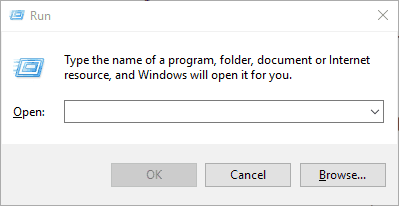
- Wpisz „msiexec / unregister” w polu tekstowym Run i naciśnij dobrze przycisk.

- Następnie wpisz „msiexec / regserver” w polu tekstowym i kliknij dobrze opcja ponownie.
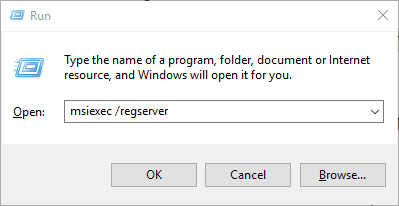
Nie możesz uzyskać dostępu do Instalatora Windows w systemie Windows 10? Nie panikuj! Sprawdź ten przewodnik, aby rozwiązać problem!
2. Otwórz narzędzie do rozwiązywania problemów z instalacją i odinstalowaniem programu
Narzędzie do rozwiązywania problemów z instalowaniem i odinstalowaniem programu naprawia oprogramowanie, które się nie instaluje ani nie odinstalowuje.
Ponieważ jest to narzędzie do rozwiązywania problemów, które naprawia klucze rejestru danych aktualizacji, może również rozwiązać problem „stosowanie transformacjiBłąd ”.
Narzędzie do rozwiązywania problemów nie jest zawarte w systemie Windows 10, ale możesz zapisać go w folderze, klikając ikonę Pobieranie przycisk na tej stronie.
Następnie kliknij MicrosoftProgram_Install_and_Uninstall.meta, aby otworzyć okno na poniższej migawce, i naciśnij Kolejny przycisk, aby przejść do narzędzia do rozwiązywania problemów.
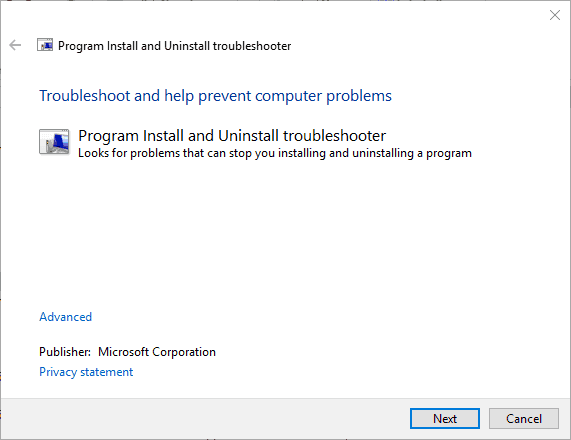
Możesz też zainstalować narzędzie do rozwiązywania problemów innych firm z naszej nowej listy!
3. Odinstaluj poprzednią wersję oprogramowania
Jeśli „stosowanie transformacji”Pojawia się komunikat o błędzie podczas aktualizacji oprogramowania, najpierw odinstaluj poprzednią wersję.
Na przykład odinstalowałbyś aktualnie zainstalowane oprogramowanie Java, jeśli pojawi się komunikat o błędzie podczas instalowania najnowszej wersji Java.
Odinstaluj oprogramowanie za pomocą dezinstalatora innej firmy, takiego jak Revo Uninstaller, aby usunąć wszystkie resztki rejestru. W ten sposób możesz dokładniej usunąć oprogramowanie za pomocą Advanced Uninstaller PRO 12.
- Otwórz tę stronę internetową i naciśnij Pobierz teraz przycisk.
- Otwórz kreatora instalacji Advanced Uninstaller PRO 12, aby dodać oprogramowanie do systemu Windows.
- Kliknij Odinstaluj programy w oknie Advanced Uninstaller PRO, aby otworzyć okno pokazane bezpośrednio poniżej.

- Wybierz poprzednią wersję oprogramowania, która się nie instaluje, i naciśnij Odinstaluj przycisk.
- Wybierz Użyj resztkowego skanera opcja.

- wciśnij tak przycisk, aby usunąć oprogramowanie.
- Okno odinstalowywania aplikacji pokazuje resztki oprogramowania. Wybierz, aby usunąć wszystkie pozostałe wpisy i kliknij Kolejny aby je usunąć.
- Uruchom ponownie system Windows przed zainstalowaniem wymaganego oprogramowania.
Nie możesz uzyskać dostępu do Edytora rejestru? Rzeczy nie są tak przerażające, jak się wydają. Sprawdź ten przewodnik i szybko rozwiąż problem.
4. Edytuj ścieżkę transformacji
„Błąd podczas stosowania transformacji”Problem zazwyczaj wynika z nieprawidłowej ścieżki rejestru transformacji oprogramowania. Komunikat o błędzie mówi „Sprawdź, czy podane ścieżki transformacji są prawidłowe.”
To duża wskazówka, jak to naprawić. Możesz naprawić „stosowanie transformacji”Błąd, edytując ścieżkę transformacji w następujący sposób.
- Otwórz Uruchom za pomocą klawisza Windows + skrótu R.
- Wpisz „regedit” w polu tekstowym Uruchom i naciśnij klawisz Return, aby otworzyć Edytor rejestru.

- Iść do HKEY_CLASSES_ROOT \ Installer \ Products w rejestrze.

- Następnie kliknij prawym przyciskiem myszy Produkty w Edytorze rejestru i wybierz Odnaleźć aby otworzyć okno wyszukiwania na zdjęciu bezpośrednio poniżej.

- Wybierz Klawiatura, Wartości i Dane pola wyboru w tym oknie.
- Następnie wprowadź tytuł oprogramowania, które otrzymujesz „Błąd podczas stosowania transformacji”Komunikat o błędzie dla w polu wyszukiwania.
- wciśnij Znajdź następny przycisk. Znajduje to klucz rejestru dla oprogramowania wprowadzony jak poniżej.

- Kliknij dwukrotnie Transformacje, aby otworzyć okno Edytuj ciąg.

- Następnie usuń wszystkie informacje w polu Dane wartości i naciśnij dobrze przycisk.
- Jeśli „stosowanie transformacji”Komunikat o błędzie pojawia się podczas odinstalowywania oprogramowania, zamiast tego usuń Transformacje, klikając je prawym przyciskiem myszy i wybierając Usunąć.
- Następnie zamknij okno Edytora rejestru.
Praca z Edytorem rejestru systemu Windows to koszmar? Wypróbuj jedno z tych narzędzi do edycji rejestru!
Jedna z tych poprawek może naprawić „Błąd podczas stosowania transformacji”, Aby można było zainstalować lub usunąć wymagane oprogramowanie. Jeśli masz dalsze postanowienia, udostępnij je poniżej.

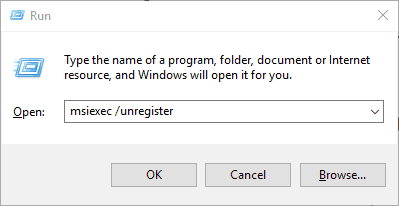

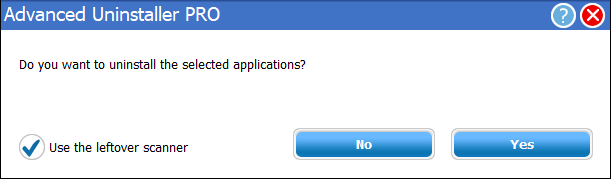
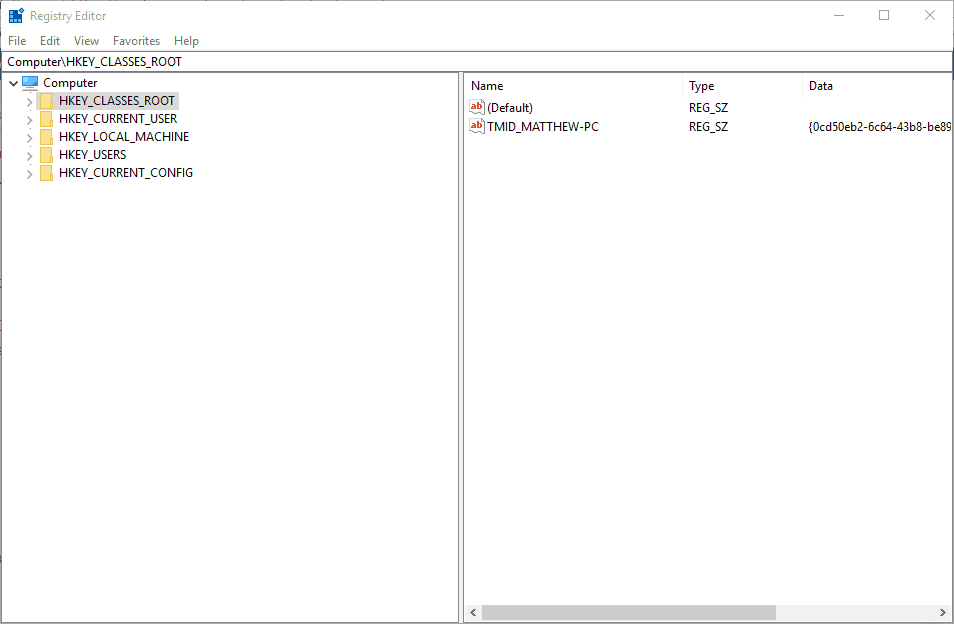
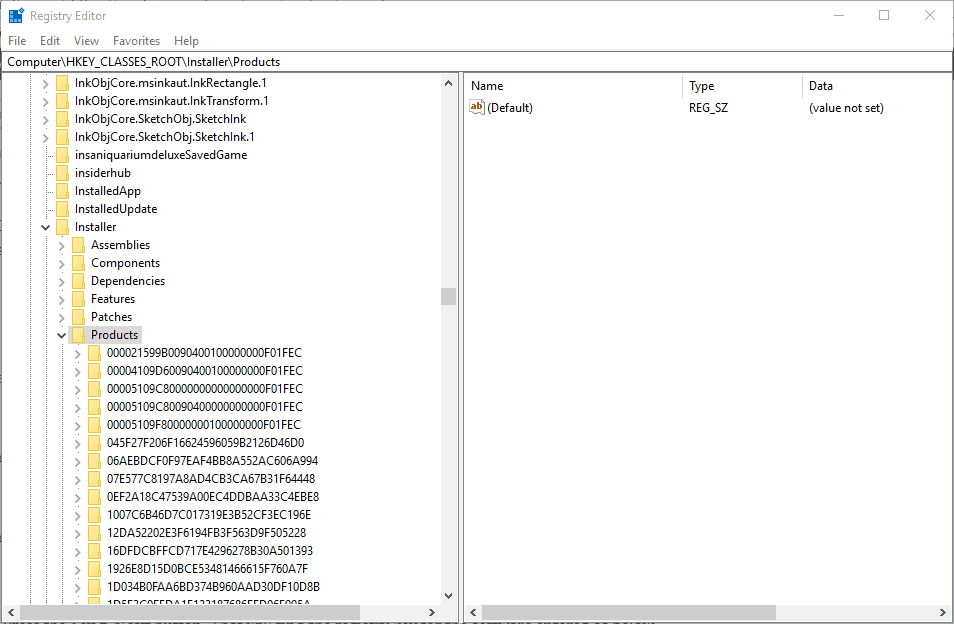
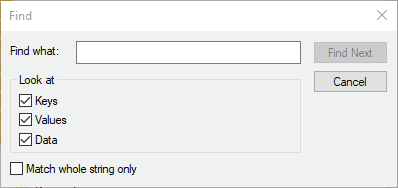
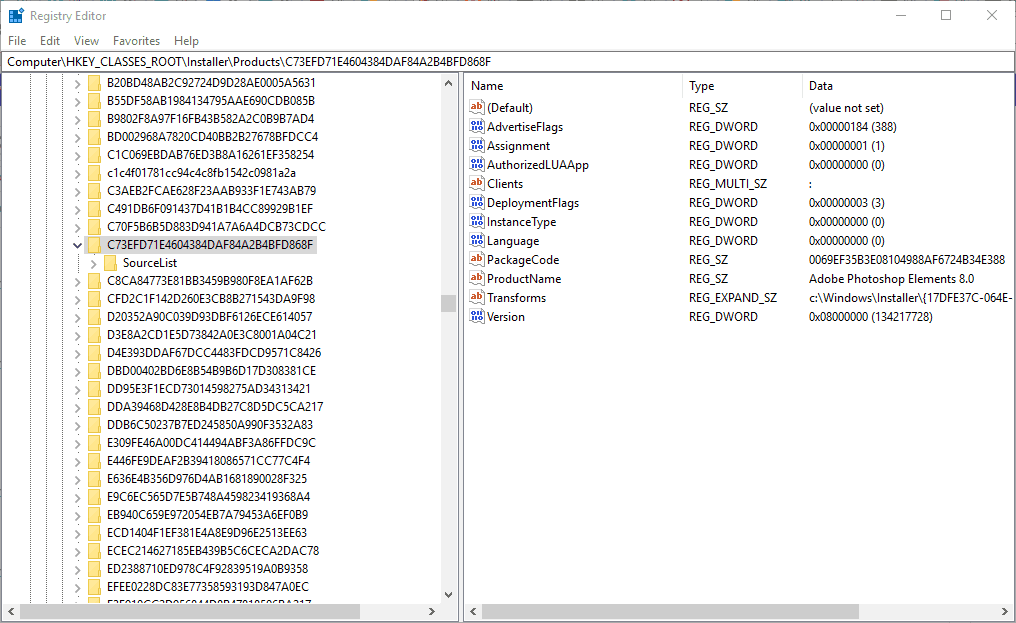
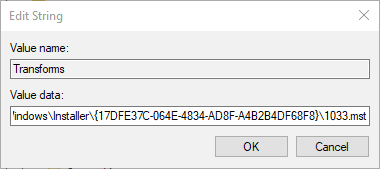
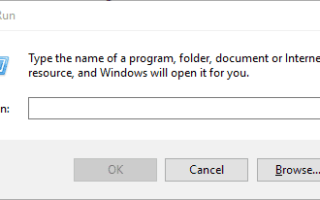
![Wystąpił problem z błędem serwera dedykowanego [FULL FIX]](https://pogotowie-komputerowe.org.pl/wp-content/cache/thumb/62/aa2612767df7662_150x95.png)
![Tego klucza produktu nie można użyć do konwersji wersji próbnej serwera SharePoint [FIX]](https://pogotowie-komputerowe.org.pl/wp-content/cache/thumb/01/7887d31017e5901_150x95.jpg)
![Wpisywanie opóźnień lub spowolnienie klawiatury w systemie Windows 10 [SKRÓCONY PRZEWODNIK]](https://pogotowie-komputerowe.org.pl/wp-content/cache/thumb/5e/45488848789e65e_150x95.jpg)
